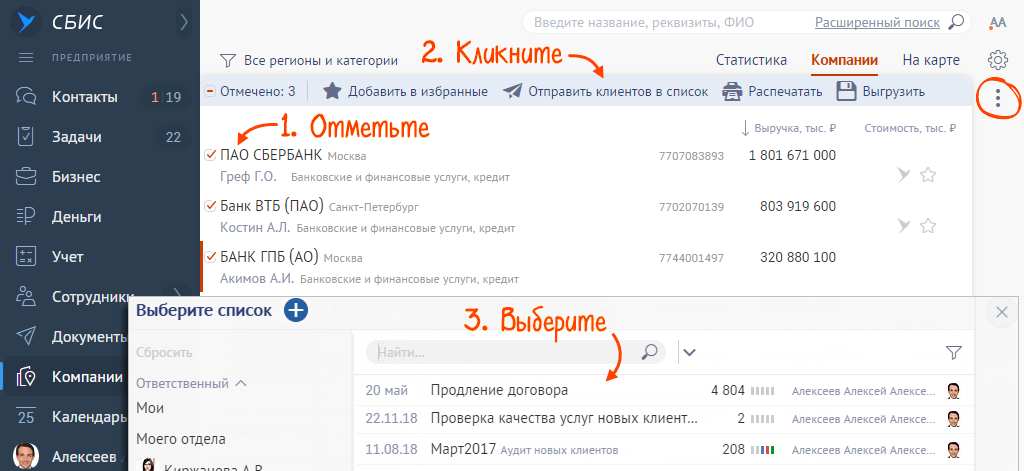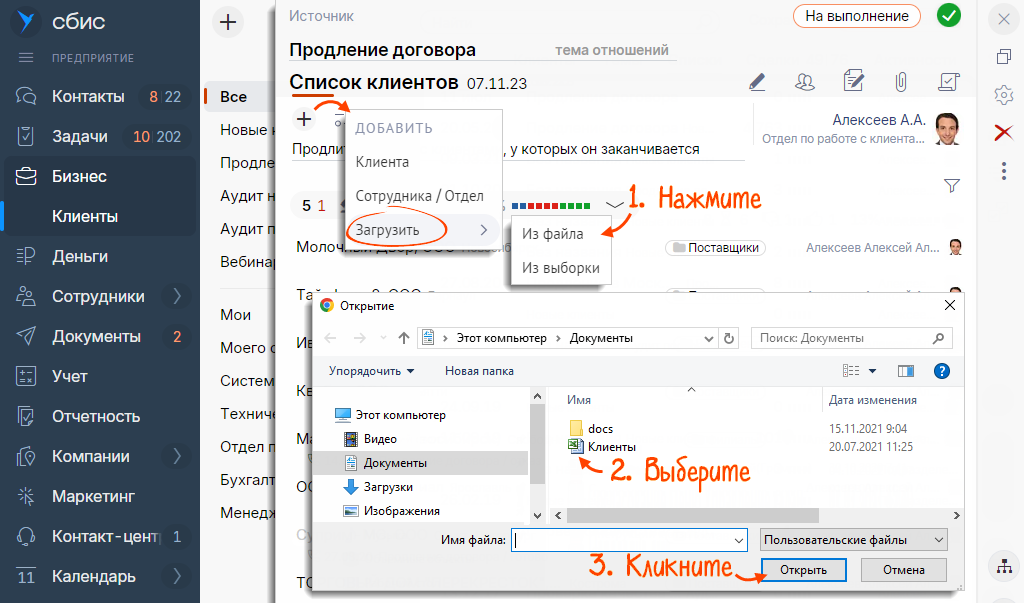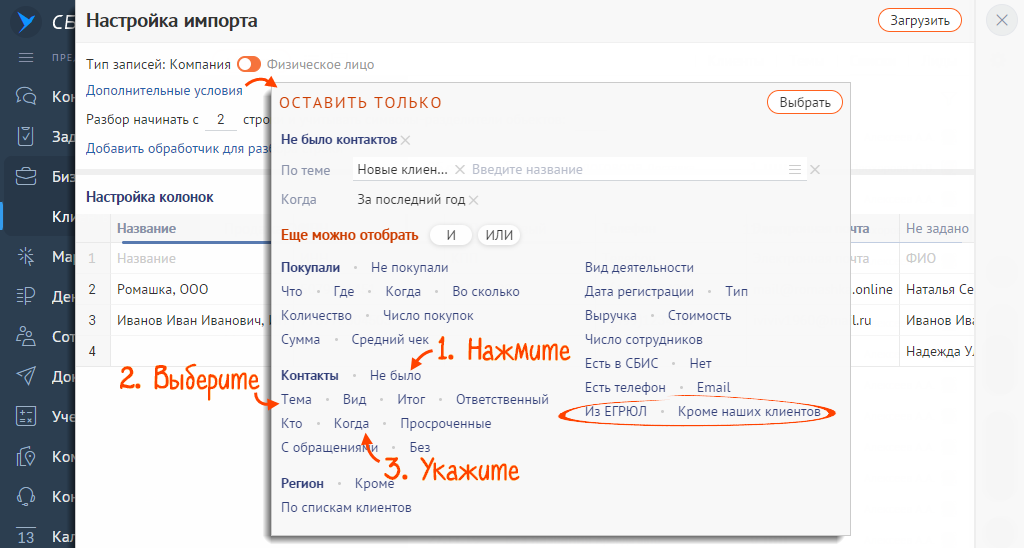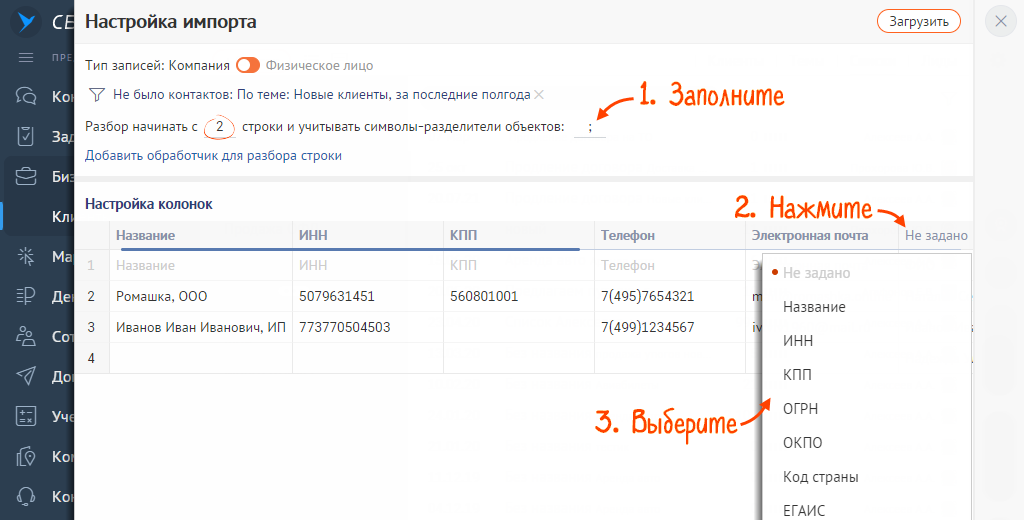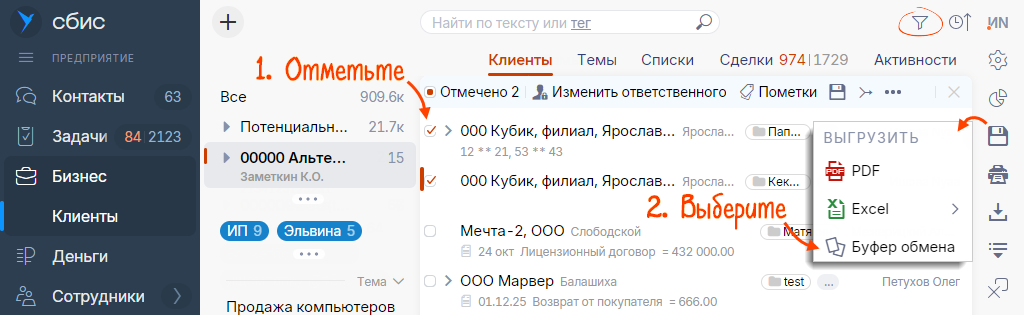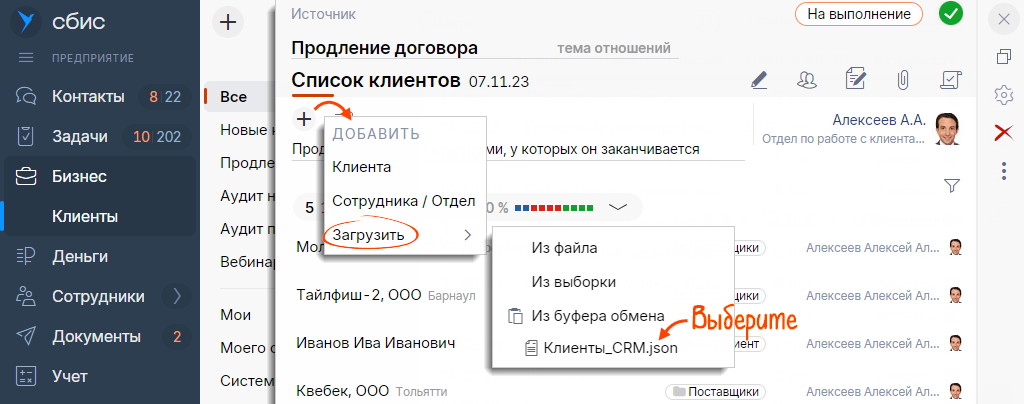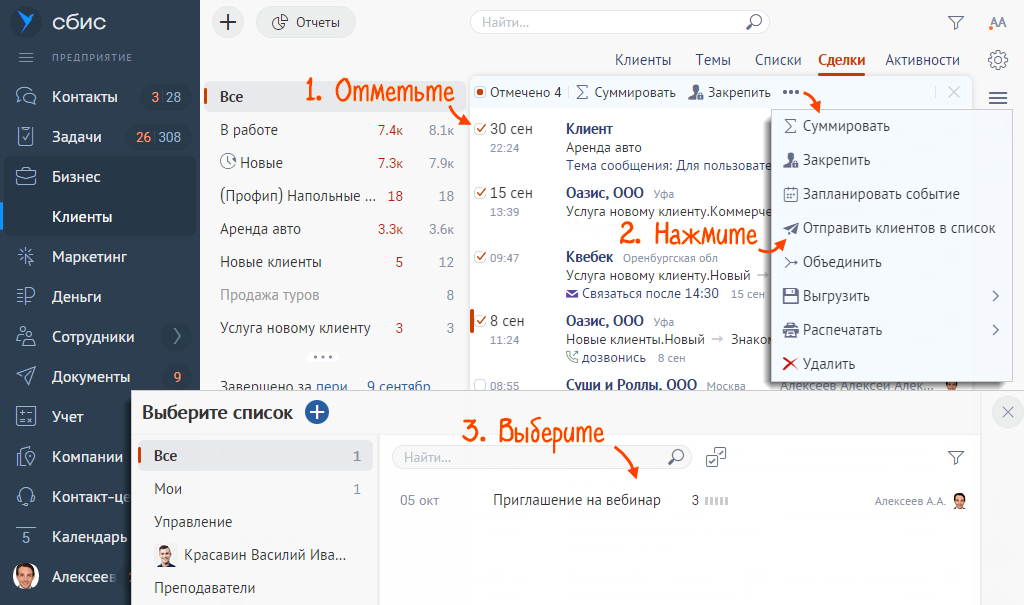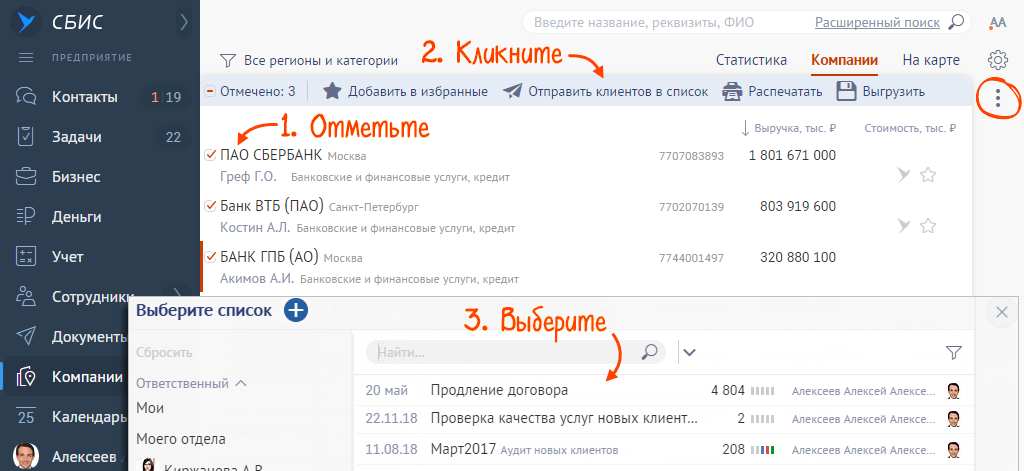После того как вы создали список, добавьте в него клиентов: внесите по одному либо загрузите из файла, выборки, разделов «Клиенты» или «Компании».
Откройте список клиентов:
- на online.sbis.ru — в разделе «Бизнес/Продажи/CRM/Клиенты», на вкладке «Списки»;
- на crm.saby.ru — в разделе «Клиенты/Списки».
Нажмите ![]() , кликните «Клиента» и выберите компанию из справочника. По умолчанию СБИС укажет вас ответственным. Нажмите ФИО, чтобы выбрать другого сотрудника.
, кликните «Клиента» и выберите компанию из справочника. По умолчанию СБИС укажет вас ответственным. Нажмите ФИО, чтобы выбрать другого сотрудника.

Если у вас нет никакой информации о клиенте, кроме контактов — добавьте их кнопкой ![]() и сохраните. Позже вы сможете отредактировать запись и указать организацию.
и сохраните. Позже вы сможете отредактировать запись и указать организацию.

Оформите xls-файл по образцу в зависимости от того, какие данные загружаете.
![]() Шаблон для загрузки ЮЛ в список (XLS, 36 КБ)
Шаблон для загрузки ЮЛ в список (XLS, 36 КБ)
![]() Шаблон для загрузки ФЛ в список (XLS, 37 КБ)
Шаблон для загрузки ФЛ в список (XLS, 37 КБ)
- Откройте список клиентов:
- на online.sbis.ru — в разделе «Бизнес/Продажи/CRM/Клиенты», на вкладке «Списки»;
- на crm.saby.ru — в разделе «Клиенты/Списки».
- Нажмите
 и выберите «Загрузить/Из файла». Укажите xls-файл.
и выберите «Загрузить/Из файла». Укажите xls-файл. 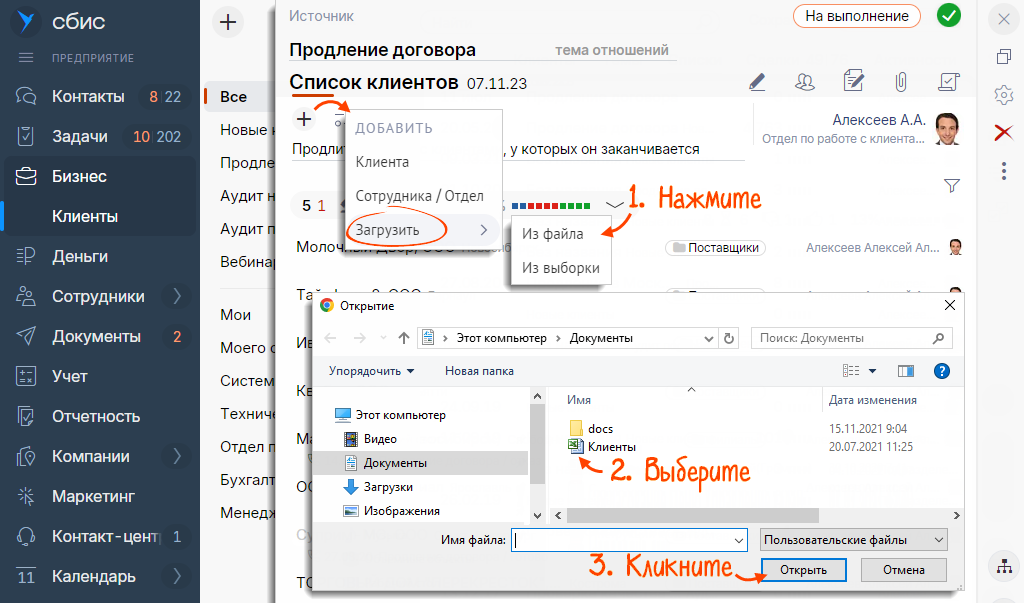
- Выберите тип записей: компания или физическое лицо.
- Добавьте условия, по которым система будет выбирать клиентов из файла и загружать в список.
Например, нужно импортировать клиентов, с которыми не было общения за последние полгода по определенной теме отношений. Для этого нажмите «Дополнительные условия» и настройте фильтр: в блоке «Контакты» кликните «Не было», нажмите «Тема» и выберите ее, укажите «Когда/За последние полгода». Кликните «Выбрать».
Чтобы загрузить из файла только клиентов, которые есть в разделе «Компании», в фильтре выберите «Из ЕГРЮЛ». Если нужно исключить тех, кто уже есть в нашей базе, выберите «Кроме наших клиентов».
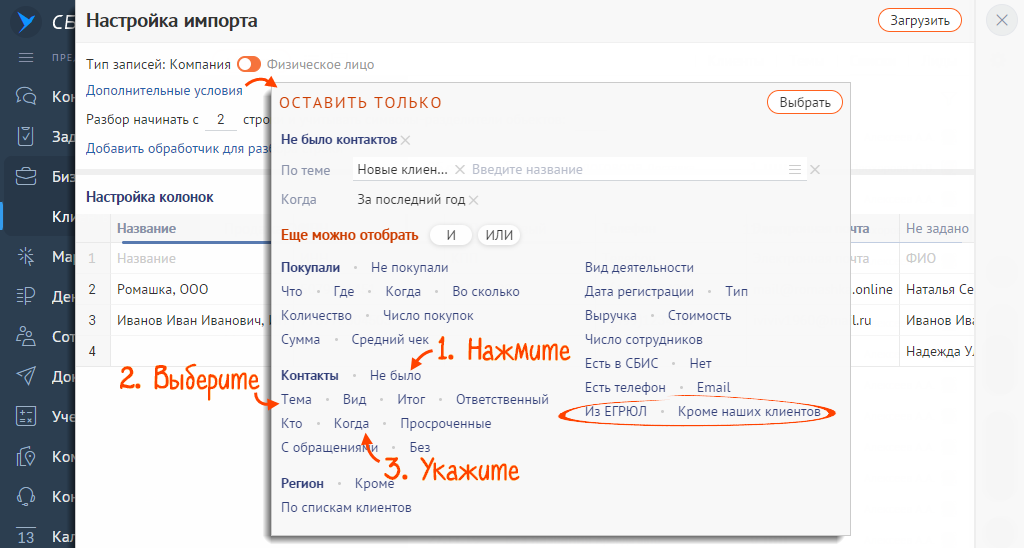
- Укажите, с какой строки загружать данные. Например, если в файле есть строка с заголовками, загрузка должна начинаться со второй строки.
- Введите знак, который разделяет данные внутри ячейки. Например «;» между номерами телефонов.
- В заголовке каждого столбца укажите, в какое поле карточки клиента загрузить данные. Оставьте «Не задано», чтобы не переносить информацию из этого столбца.
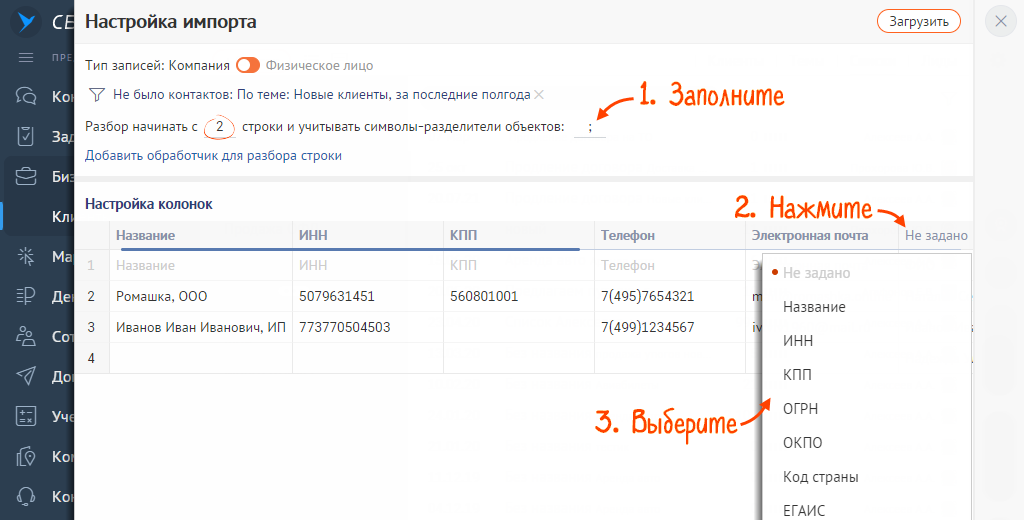
- Нажмите «Загрузить» — СБИС добавит клиентов в список и укажет ссылки на их карточки. Если клиента нет в вашей базе, загрузит о нем только информацию из файла.
Откройте список клиентов:
- на online.sbis.ru — в разделе «Бизнес/Продажи/CRM/Клиенты», на вкладке «Списки»;
- на crm.saby.ru — в разделе «Клиенты/Списки».
Нажмите ![]() , выберите «Загрузить/Из выборки» и выберите подходящую.
, выберите «Загрузить/Из выборки» и выберите подходящую.

- Откройте свою базу клиентов:
- на online.sbis.ru — в разделе «Бизнес/Продажи/CRM/Клиенты» на вкладке «Клиенты»;
- на crm.saby.ru — в разделе «Клиенты».
- Выберите клиентов с помощью фильтра
 , откройте папку или отсортируйте клиентов по тегу.
, откройте папку или отсортируйте клиентов по тегу. - Отметьте клиентов. Кликните
 и выберите «Буфер обмена» или нажмите «Ctrl»+«C».
и выберите «Буфер обмена» или нажмите «Ctrl»+«C». 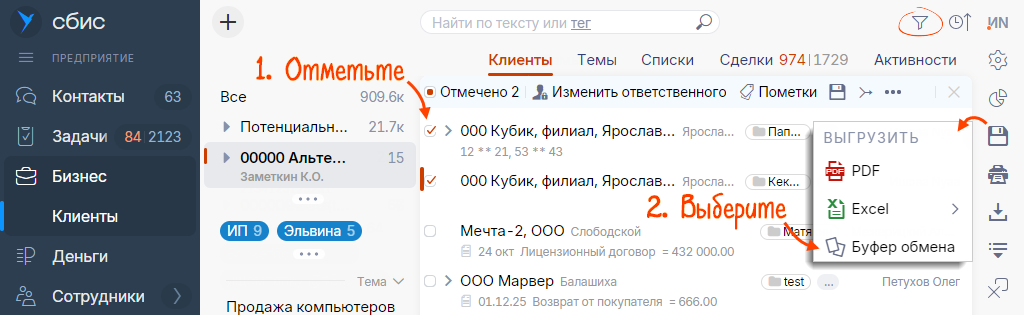
- Откройте список клиентов:
- на online.sbis.ru — в разделе «Бизнес/Продажи/CRM/Клиенты», на вкладке «Списки»;
- на crm.saby.ru — в разделе «Клиенты/Списки».
- Нажмите «Ctrl»+«V» или кликните
 . Выберите «Загрузить» и «Клиенты_CRM» из буфера обмена.
. Выберите «Загрузить» и «Клиенты_CRM» из буфера обмена. 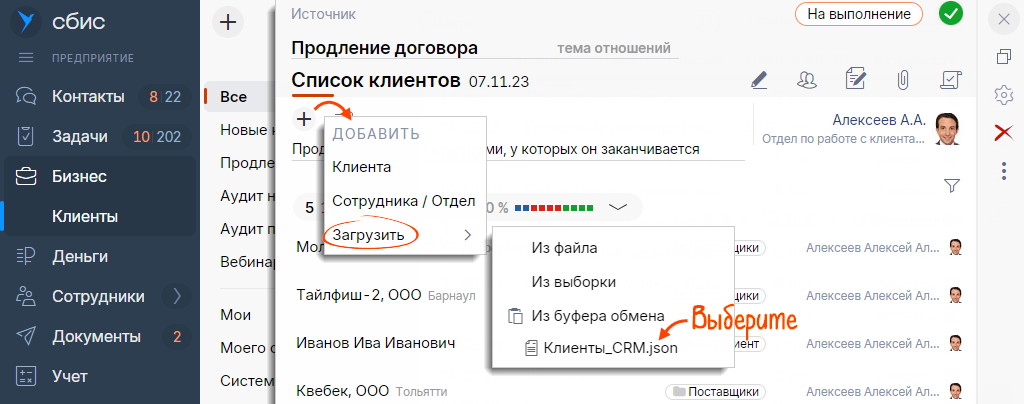
Этот способ подойдет, если нужно добавить клиентов, по которым уже есть сделки.
- Перейдите:
- на online.sbis.ru — в раздел «Бизнес/Продажи/CRM/Клиенты», на вкладку «Сделки»;
- на crm.saby.ru — в раздел «Продажи/Сделки».
- Отметьте сделки и кликните «Отправить клиентов в список».
- Выберите список.
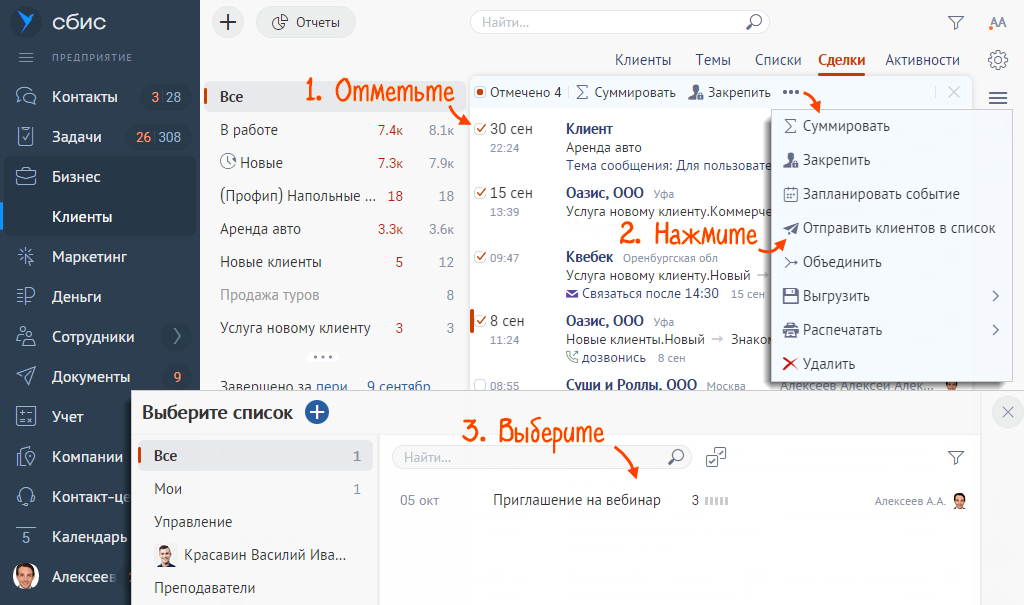
- В разделе «Компании» или «Компании/Наши контрагенты» постройте список организаций, например с помощью фильтра.
- Нажмите
 , отметьте флагом организации и кликните «Отправить клиентов в список».
, отметьте флагом организации и кликните «Отправить клиентов в список». - Выберите список.